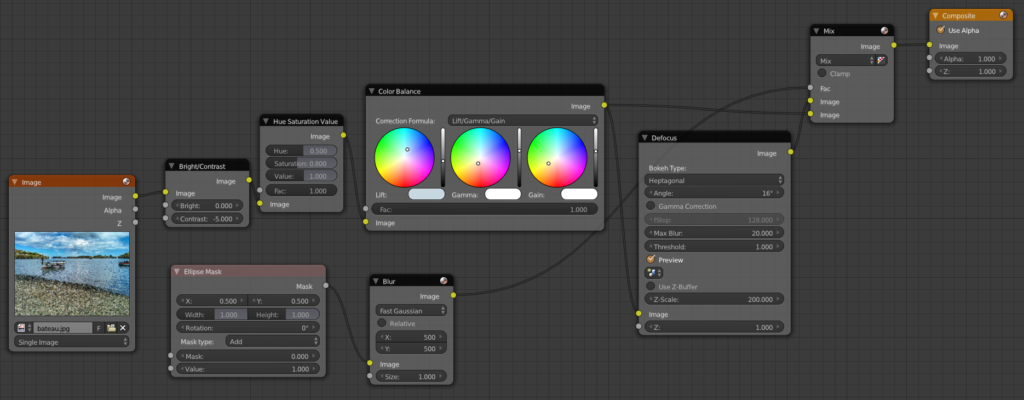Dans cet article, nous verrons comment appliquer les effets photographiques les plus courants avec le logiciel gratuit Blender. Cela peut aussi bien s’appliquer à une photo qu’à un rendu. Nous ferons ce que l’on appelle du compositing. Cette étape est un passage obligé dans le monde professionnel et permet de réellement améliorer votre production. Il existe plusieurs façons de faire ça, je propose ma façon (qui fonctionne 😉 ) sans promettre que cela soit la plus efficace/rapide.
L’image originale qui va servir de référence pour nos effets est celle-ci :

Dans la suite de cet article, je suppose que vous sachiez manier l’interface de Blender et connaissiez les principes de base. Si ce n’est pas le cas, suivez ma formation Blender. Pour faire du compositing : basculer la vue 3D et choisissez le Node Editor. Basculez ensuite l’affichage en mode Compositing :
Cochez « Use Nodes » et supprimez le noeud Render Layers (touche X) si vous voulez importer une image puis ajouter un noeud « Image » (via Shift+A).
Je conseille d’utiliser le « Backdrop » pour voir les modifications en temps réel. Vous devrez changer certains paramètres des ensembles de noeuds suivants pour que le rendu soit plus agréable (je pense notamment aux paramètres de taille, qui varient suivant la photo utilisée)
Effet de vignette
L’effet de vignette est un effet naturel qui provient d’un obscurcissement des bords d’une photo provoqué par l’objectif d’appareil photo. Le vignetage est très utilisé pour attirer le regard vers le centre de la photo. Le flou peut être plus ou moins fort (valeur ici à 600 du Blur) et plus ou moins prononcé (couleur noire avec alpha de 90% ici)
Cet effet est très simple à réaliser, voici la configuration de noeud à utiliser :
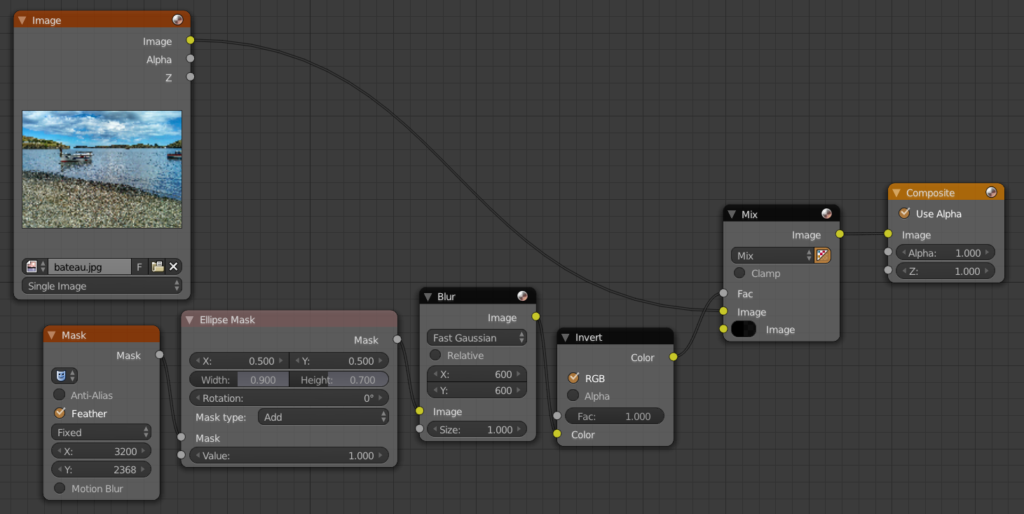
Et voilà le résultat :

Le noir & blanc sélectif
On retrouve assez souvent cet effet dans les photos artistiques ou sur les réseaux sociaux. Le principe est simple : appliquer un noir et blanc à toutes les couleurs sauf UNE. On peut donc faire ressortir un élément de la photo par sa couleur.
Voilà l’ensemble de noeuds à utiliser pour parvenir à l’effet :
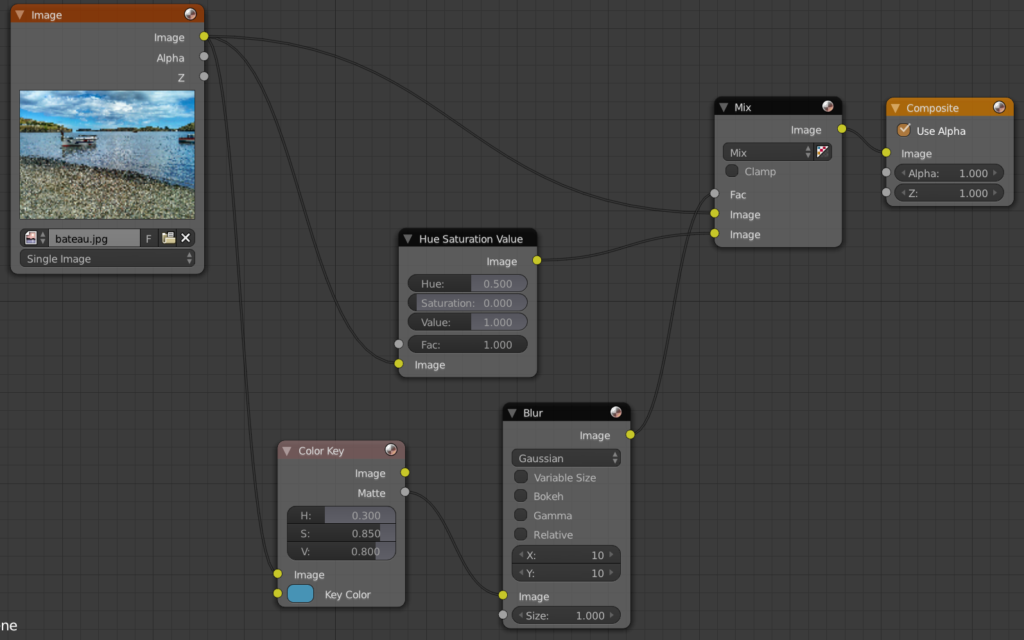
Ce qui résulte en cette photo :

Effet Instagram
Issu du célèbre réseau social de photo Instagram qui a popularisé ce genre d’effets, l’effet vintage, délavé, ou effet encore « bleach » peut facilement être reproduit sur Blender.
Démonstration par les noeuds :
Démonstration par la photo :